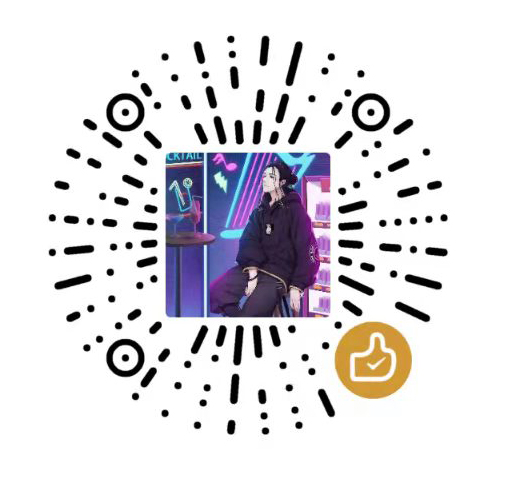CentOS 以 Docker 方式部署 Gitea
一、下载 Jenkins 镜像
Gitea 提供了标准的容器镜像(gitea/gitea),统一支持 SQLite、MySQL、PostgreSQL 和 SQL Server 作为数据库后端。每个版本的镜像同时支持两种主流的处理器体系结构 amd64 和 arm64/v8。
镜像标签
-
最新的稳定版
latest -
固定在某个稳定版
1.17.2,1.17,1 -
最新的开发版,随 Gitea 代码合并同步更新
dev
Rootless 镜像
Rootless 镜像使用 Gitea 内建的 Go SSH 提供 Git 服务,代替了 OpenSSH。
在选用 rootless 镜像时,加上镜像标签 -rootless。支持的镜像标签如下:
latest-rootless,1-rootless1.17.2-rootlessdev-rootless
二、使用 Docker-compose 启动 Gitea
yaml 文件内容如下:
version: "3"
networks:
gitea:
external: false
services:
server:
image: gitea/gitea:1.17.3
container_name: gitea
environment:
- USER_UID=1000
- USER_GID=1000
restart: always
networks:
- gitea
volumes:
- ./gitea:/data
- /etc/timezone:/etc/timezone:ro
- /etc/localtime:/etc/localtime:ro
ports:
- "3000:3000"
- "222:22"
gitea 需要数据库进行存储数据,支持的存储包括 SQLite、MySQL、PostgreSQL 和 SQL Server。这里以 MySQL 为例:
version: "3"
networks:
gitea:
external: false
services:
server:
image: gitea/gitea:1.17.3
container_name: gitea
environment:
- USER_UID=1000
- USER_GID=1000
+ - GITEA__database__DB_TYPE=mysql
+ - GITEA__database__HOST=db:3306
+ - GITEA__database__NAME=gitea
+ - GITEA__database__USER=gitea
+ - GITEA__database__PASSWD=gitea
restart: always
networks:
- gitea
volumes:
- ./gitea:/data
- /etc/timezone:/etc/timezone:ro
- /etc/localtime:/etc/localtime:ro
ports:
- "8083:3000"
- "8082:22"
+ depends_on:
+ - db
+
+ db:
+ image: mysql:8
+ restart: always
+ environment:
+ - MYSQL_ROOT_PASSWORD=gitea
+ - MYSQL_USER=gitea
+ - MYSQL_PASSWORD=gitea
+ - MYSQL_DATABASE=gitea
+ networks:
+ - gitea
+ volumes:
+ - ./mysql:/var/lib/mysql
启动
要基于 docker-compose 启动此设置,请执行 docker-compose up -d,以在后台启动 Gitea。使用 docker-compose ps 将显示 Gitea 是否正确启动。可以使用 docker-compose logs 查看日志。
要关闭设置,请执行 docker-compose down。这将停止并杀死容器。这些卷将仍然存在。
注意:如果在 http 上使用非 3000 端口,请更改 app.ini 以匹配 ROOT_URL = http://localhost:3000/。比如我这里为 8083:3000 即宿主机 8083 端口映射容器内 3000 端口,那么修改 app.ini 中的 ROOT_URL 为 http://localhost:8083,切记不要修改 HTTP_PORT ,因为实际上容器内部服务还是监听的 3000 端口。
三、安装 gitea
通过 docker-compose 启动 Docker 安装后,应该可以使用喜欢的浏览器访问 Gitea,以完成安装。访问 http://server-ip:3000 并遵循安装向导。如果数据库是通过上述 docker-compose 设置启动的,请注意,必须将 db 用作数据库主机名。
环境变量
您可以通过环境变量配置 Gitea 的一些设置:
(默认值以粗体显示)
APP_NAME:“Gitea: Git with a cup of tea”:应用程序名称,在页面标题中使用。RUN_MODE:prod:应用程序运行模式,会影响性能和调试。“dev”,“prod"或"test”。DOMAIN:localhost:此服务器的域名,用于 Gitea UI 中显示的 http 克隆 URL。SSH_DOMAIN:localhost:该服务器的域名,用于 Gitea UI 中显示的 ssh 克隆 URL。如果启用了安装页面,则 SSH 域服务器将采用以下形式的 DOMAIN 值(保存时将覆盖此设置)。SSH_PORT:22:克隆 URL 中显示的 SSH 端口。SSH_LISTEN_PORT:%(SSH_PORT)s:内置 SSH 服务器的端口。DISABLE_SSH:false:如果不可用,请禁用 SSH 功能。如果要禁用 SSH 功能,则在安装 Gitea 时应将 SSH 端口设置为0。HTTP_PORT:3000:容器内 HTTP 服务监听端口。ROOT_URL:"":覆盖自动生成的公共 URL。如果内部 URL 和外部 URL 不匹配(例如在 Docker 中),这很有用。LFS_START_SERVER:false:启用 git-lfs 支持。DB_TYPE:sqlite3:正在使用的数据库类型[mysql,postgres,mssql,sqlite3]。DB_HOST:localhost:3306:数据库主机地址和端口。DB_NAME:gitea:数据库名称。DB_USER:root:数据库用户名。DB_PASSWD:"” :数据库用户密码。如果您在密码中使用特殊字符,请使用“您的密码”进行引用。INSTALL_LOCK:false:禁止访问安装页面。SECRET_KEY:"" :全局密钥。这应该更改。如果它具有一个值并且INSTALL_LOCK为空,则INSTALL_LOCK将自动设置为true。DISABLE_REGISTRATION:false:禁用注册,之后只有管理员才能为用户创建帐户。REQUIRE_SIGNIN_VIEW:false:启用此选项可强制用户登录以查看任何页面。USER_UID:1000:在容器内运行 Gitea 的用户的 UID(Unix 用户 ID)。如果使用主机卷,则将其与/data卷的所有者的 UID 匹配(对于命名卷,则不需要这样做)。USER_GID:1000:在容器内运行 Gitea 的用户的 GID(Unix 组 ID)。如果使用主机卷,则将其与/data卷的所有者的 GID 匹配(对于命名卷,则不需要这样做)。
自定义
此处描述的定制文件应放在 /data/gitea 目录中。如果使用主机卷,则访问这些文件非常容易;对于命名卷,可以通过另一个容器或通过直接访问 /var/lib/docker/volumes/gitea_gitea/_data 来完成。安装后,配置文件将保存在 /data/gitea/conf/app.ini 中。
升级
❗❗ 确保已将数据卷到 Docker 容器外部的某个位置 ❗❗
要将安装升级到最新版本:
# Edit `docker-compose.yml` to update the version, if you have one specified
# Pull new images
docker-compose pull
# Start a new container, automatically removes old one
docker-compose up -d
使用环境变量管理部署
除了上面的环境变量之外,app.ini 中的任何设置都可以使用以下形式的环境变量进行设置或覆盖:GITEA__SECTION_NAME__KEY_NAME。 每次 docker 容器启动时都会应用这些设置。 完整信息在这里。
...
services:
server:
environment:
- GITEA__mailer__ENABLED=true
- GITEA__mailer__FROM=${GITEA__mailer__FROM:?GITEA__mailer__FROM not set}
- GITEA__mailer__MAILER_TYPE=smtp
- GITEA__mailer__HOST=${GITEA__mailer__HOST:?GITEA__mailer__HOST not set}
- GITEA__mailer__IS_TLS_ENABLED=true
- GITEA__mailer__USER=${GITEA__mailer__USER:-apikey}
- GITEA__mailer__PASSWD="""${GITEA__mailer__PASSWD:?GITEA__mailer__PASSWD not set}"""
Gitea 将为每次新安装自动生成新的 SECRET_KEY 并将它们写入 app.ini。 如果您想手动设置 SECRET_KEY,您可以使用以下 docker 命令来使用 Gitea 内置的方法生成 SECRET_KEY。 安装后请妥善保管您的 SECRET_KEY,如若丢失则无法解密已加密的数据。
以下命令将向 stdout 输出一个新的 SECRET_KEY 和 INTERNAL_TOKEN,然后您可以将其放入环境变量中。
docker run -it --rm gitea/gitea:1 gitea generate secret SECRET_KEY
docker run -it --rm gitea/gitea:1 gitea generate secret INTERNAL_TOKEN
...
services:
server:
environment:
- GITEA__security__SECRET_KEY=[value returned by generate secret SECRET_KEY]
- GITEA__security__INTERNAL_TOKEN=[value returned by generate secret INTERNAL_TOKEN]
SSH 容器直通
由于 SSH 在容器内运行,因此,如果需要 SSH 支持,则需要将 SSH 从主机传递到容器。一种选择是在非标准端口上运行容器 SSH(或将主机端口移至非标准端口)。另一个可能更直接的选择是将 SSH 连接从主机转发到容器。下面将说明此设置。
本指南假定您已经在名为 git 的主机上创建了一个用户,该用户与容器值 USER_UID/USER_GID 共享相同的 UID/GID。这些值可以在 docker-compose.yml 中设置为环境变量:
environment:
- USER_UID=1000
- USER_GID=1000
接下来将主机的 /home/git/.ssh 装入容器。否则,SSH 身份验证将无法在容器内运行。
volumes:
- /home/git/.ssh/:/data/git/.ssh
现在,需要在主机上创建 SSH 密钥对。该密钥对将用于向主机验证主机上的 git 用户。
sudo -u git ssh-keygen -t rsa -b 4096 -C "Gitea Host Key"
在下一步中,需要在主机上创建一个名为 /usr/local/bin/gitea 的文件(具有可执行权限)。该文件将发出从主机到容器的 SSH 转发。将以下内容添加到 /usr/local/bin/gitea:
ssh -p 2222 -o StrictHostKeyChecking=no git@127.0.0.1 "SSH_ORIGINAL_COMMAND=\"$SSH_ORIGINAL_COMMAND\" $0 $@"
为了使转发正常工作,需要将容器(22)的 SSH 端口映射到 docker-compose.yml 中的主机端口 2222。由于此端口不需要暴露给外界,因此可以将其映射到主机的 localhost:
ports:
# [...]
- "127.0.0.1:2222:22"
另外,主机上的 /home/git/.ssh/authorized_keys 需要修改。它需要以与 Gitea 容器内的 authorized_keys 相同的方式进行操作。因此,将您在上面创建的密钥(“Gitea 主机密钥”)的公共密钥添加到 ~/git/.ssh/authorized_keys。这可以通过 echo "$(cat /home/git/.ssh/id_rsa.pub)" >> /home/git/.ssh/authorized_keys 完成。重要提示:来自 git 用户的公钥需要“按原样”添加,而通过 Gitea 网络界面添加的所有其他公钥将以 command="/app [...] 作为前缀。
该文件应该看起来像:
# SSH pubkey from git user
ssh-rsa <Gitea Host Key>
# other keys from users
command="/usr/local/bin/gitea --config=/data/gitea/conf/app.ini serv key-1",no-port-forwarding,no-X11-forwarding,no-agent-forwarding,no-pty <user pubkey>
这是详细的说明,当发出 SSH 请求时会发生什么:
- 使用
git用户向主机发出 SSH 请求,例如git clone git@domain:user/repo.git。 - 在
/home/git/.ssh/authorized_keys中,该命令执行/usr/local/bin/gitea脚本。 /usr/local/bin/gitea将 SSH 请求转发到端口 2222,该端口已映射到容器的 SSH 端口(22)。- 由于
/home/git/.ssh/authorized_keys中存在git用户的公钥,因此身份验证主机 → 容器成功,并且 SSH 请求转发到在 docker 容器中运行的 Gitea。
如果在 Gitea Web 界面中添加了新的 SSH 密钥,它将以与现有密钥相同的方式附加到 .ssh/authorized_keys 中。
注意
SSH 容器直通仅在以下情况下有效
- 在容器中使用
opensshd - 如果未将
AuthorizedKeysCommand与SSH_CREATE_AUTHORIZED_KEYS_FILE = false结合使用以禁用授权文件密钥生成 LOCAL_ROOT_URL不变
「如果这篇文章对你有用,请随意打赏」
如果这篇文章对你有用,请随意打赏
使用微信扫描二维码完成支付